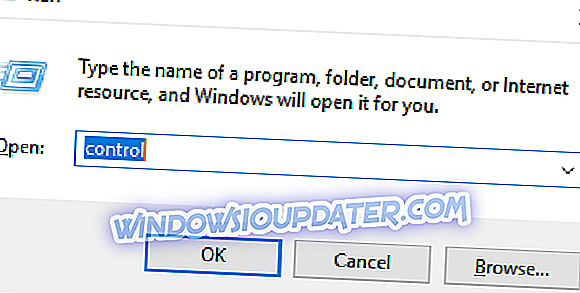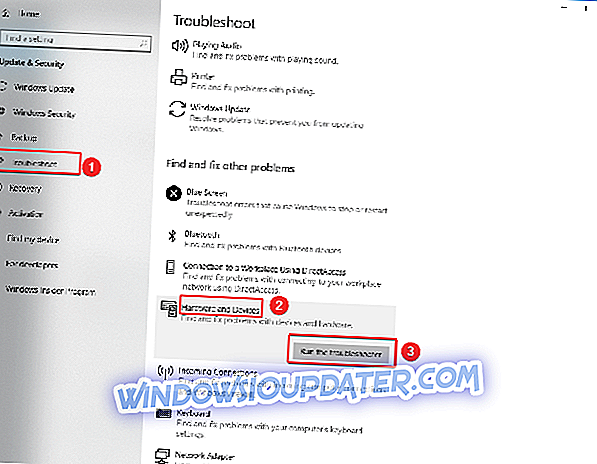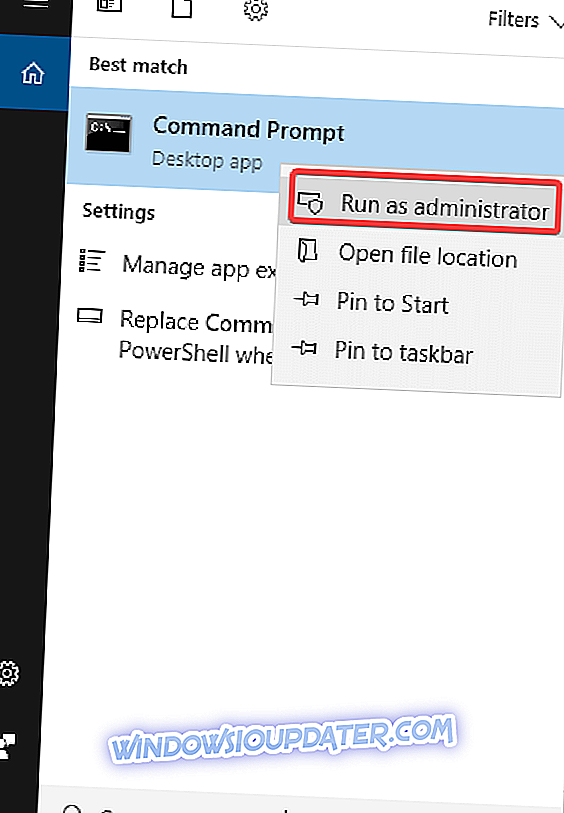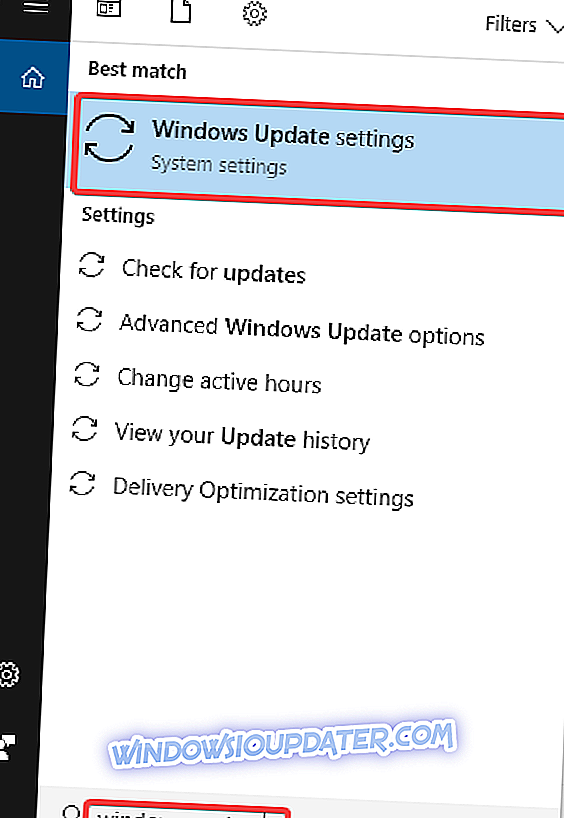CORRECTIF: Erreur de numérisation et de télécopie Windows 'impossible de terminer l'analyse'
Les solutions pour réparer Windows Fax et Scan ne fonctionnent pas
- Mettez à jour les pilotes de votre scanner
- Exécuter le dépanneur de matériel
- Réparer les fichiers système corrompus
- Effectuer une mise à jour Windows
Certains utilisateurs Windows ont rencontré le message d'erreur « Echec de la numérisation complète » lors de la tentative d'analyse de leurs documents à l'aide de la fonction Télécopie et numérisation Windows. Si vous rencontrez également ce désagrément et que vous recherchez une solution pour corriger l’erreur «Impossible d’effectuer une analyse complète», vous trouverez ci-dessous plusieurs solutions susceptibles de vous aider à résoudre votre problème:
RESOLU: le scan n'a pas pu être terminé
Solution 1: mettez à jour les pilotes de votre scanner
Les utilisateurs ont reconnu qu'ils rencontraient souvent ce problème lorsque les pilotes n'étaient pas à jour. La première solution que vous devriez essayer est donc de désinstaller les imprimantes et les pilotes de numérisation, puis d'installer les pilotes manuellement. Pour ce faire, veuillez suivre les étapes décrites ci-dessous:
- Appuyez sur la touche Windows + R
- Tapez control et appuyez sur Entrée
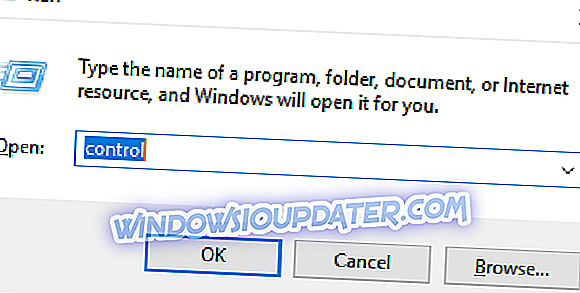
- Dans le Panneau de configuration, sélectionnez Programmes et fonctionnalités.

- Faites un clic droit sur le pilote de votre scanner et sélectionnez Désinstaller
- Redémarrez votre ordinateur
- Téléchargez les pilotes du scanner sur le site Web du fabricant du périphérique.
- Faites un clic droit sur le fichier d'installation du pilote et cliquez sur Propriétés
- Cliquez sur l'onglet Compatibilité et cochez la case Exécuter ce programme en mode de compatibilité pour, sélectionnez Windows 10 dans le menu déroulant et poursuivez l'installation.
- Redémarrez votre ordinateur
Solution 2: lancez le dépanneur matériel
Windows 10 propose une série d'outils de dépannage intégrés qui peuvent vous aider à résoudre des problèmes techniques généraux en quelques minutes seulement. C'est donc une autre solution que vous pouvez essayer si vous recevez toujours le message «Impossible de terminer l'analyse». Pour ce faire:
- Appuyez sur la touche Windows pour ouvrir le menu Démarrer.
- Tapez le dépannage dans le champ de recherche
- Cliquez sur l'onglet Dépannage
- Sélectionnez l'option Matériel et appareil.
- Cliquez sur Exécuter le dépanneur
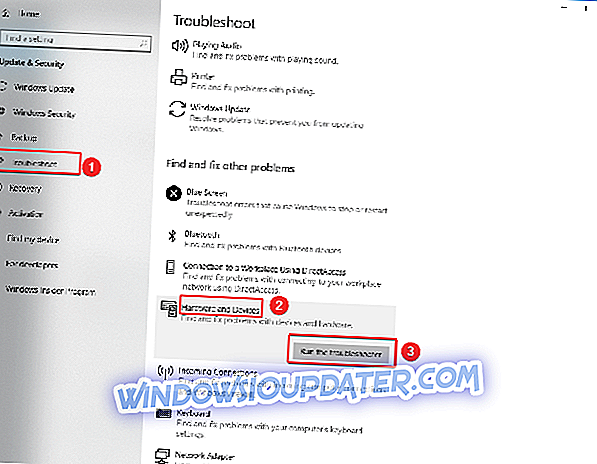
Solution 3: réparez les fichiers système corrompus
Le Vérificateur de fichiers système est un utilitaire de Windows qui permet aux utilisateurs de rechercher des corruptions dans les fichiers système Windows et de restaurer des fichiers corrompus. Une erreur «Impossible de compléter l'analyse» peut survenir si certains composants de votre système d'exploitation sont endommagés ou corrompus. Pour les résoudre, vous pouvez utiliser l'analyse SFC. Pour ce faire, procédez comme suit:
- cliquez sur Démarrer et tapez Invite de commandes dans le champ de recherche
- Cliquez avec le bouton droit sur Invite de commande, puis cliquez sur Exécuter en tant qu'administrateur (si un mot de passe administrateur ou une confirmation vous est demandé, tapez le mot de passe ou cliquez sur Autoriser ).
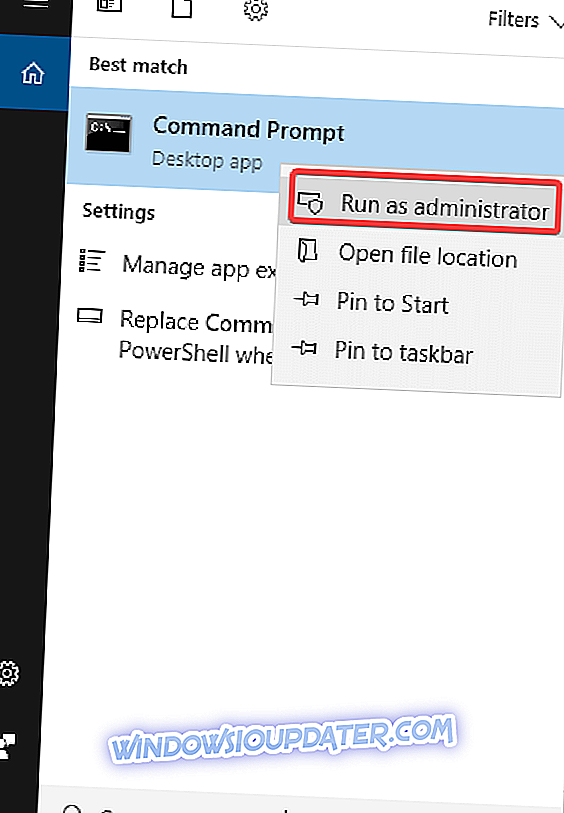
- Lorsque l'invite de commande s'ouvre, entrez sfc / scannow et appuyez sur Entrée.

- Attendez la fin du processus, fermez l'invite de commande et vérifiez si l'erreur est résolue
Si l'analyse SFC n'a pas résolu le problème, vous pouvez envisager d'utiliser également l'analyse DISM. Pour effectuer une analyse DISM, il vous suffit de suivre les étapes ci-dessous:
- Démarrer l'invite de commande en tant qu'administrateur
- Entrez DISM / Online / Cleanup-Image / RestoreHealth et appuyez sur Entrée pour exécuter la commande.

- L’analyse DISM va maintenant commencer et assurez-vous de ne pas l’interrompre
Une fois l'analyse terminée, veuillez vérifier si le problème est résolu. Si le problème persiste ou s'il vous était impossible d'exécuter le scan SFC auparavant, une bonne solution serait maintenant de répéter le scan SFC. Après cela, vérifiez si l’erreur «Impossible d’achever l’analyse» se produit toujours.
Solution 4: exécuter la mise à jour Windows
Pour avoir un ordinateur en bon état, vous devez continuer à mettre à jour Windows avec les dernières mises à jour du système et les derniers pilotes. Cela vous aide également à résoudre les problèmes ou difficultés que vous pouvez rencontrer. Voici comment vérifier et installer Windows Update manuellement:
- Aller au début
- Dans le champ de recherche, tapez Windows Update
- Cliquez sur Paramètres des mises à jour Windows dans les résultats de la recherche.
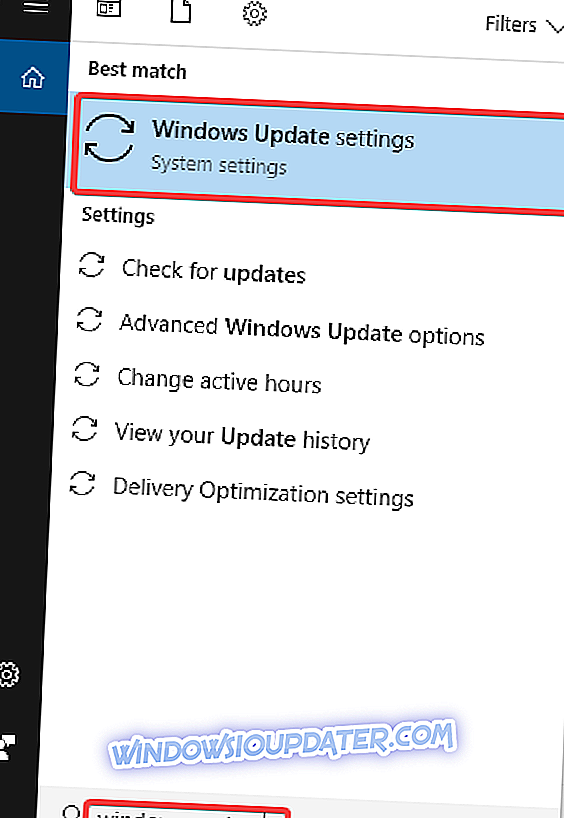
- Installer les dernières mises à jour de Windows
Est-ce que l'une de ces solutions vous a aidé à corriger l'erreur «Impossible de terminer l'analyse»? Votre expérience est toujours importante pour nous et vous pouvez la partager en laissant un commentaire ci-dessous. N'hésitez pas à énumérer d'autres solutions de dépannage.
GUIDES CONNEXES:
- CORRECTIF: l'imprimante ne numérise pas dans Windows 10, 8.1
- Corrigé: L'imprimante Canon n'analysera pas sous Windows 10
- PaperPort 14 ne reconnaît pas mon scanner